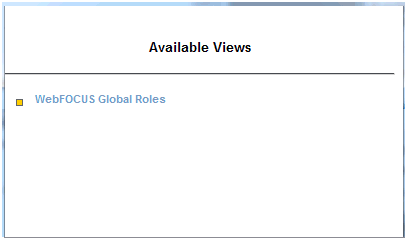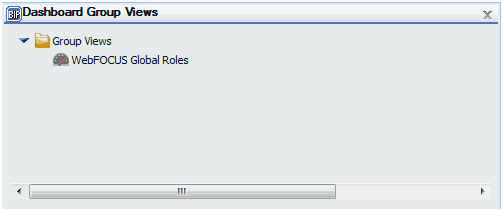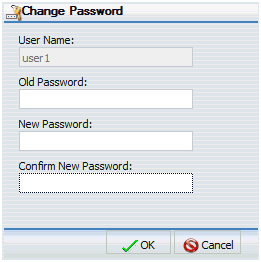Ouverture du Tableau de bord
Dans cette section : Comment : |
Plusieurs vues existent dans l'environnement Dashboard :
-
Publique. Une vue publique est accessible aux utilisateurs publics et n'est pas personnalisable. Les utilisateurs publics ne disposent que d'un accès en exécution seule. Ils ne peuvent pas sauvegarder des requêtes de rapports ou la sortie de rapports dans un domaine. Consultez Ouvrir une vue de groupe ou une vue publique.
-
Groupe. Les Vues Groupe sont accessibles aux utilisateurs possédant un identifiant utilisateur Managed Reporting et un mot de passe valides. L'utilisateur doit appartenir à un groupe pour accéder à la vue de ce groupe. Les Vues Groupe ne sont pas personnalisables par les utilisateurs.
-
Privée. Une vue privée est accessible aux utilisateurs possédant un identifiant utilisateur et un mot de passe Managed Reporting valides. Dans cette vue, il est possible de modifier et d'ajouter aux blocs Contenu que votre administrateur a établis.
-
Bibliothèque seule. La vue Bibliothèque seule est accessible aux utilisateurs possédant un identifiant utilisateur et un mot de passe Managed Reporting valables et à qui le rôle d'utilisateur Bibliothèque seule a été assigné. Cette vue permet d'afficher le contenu stocké dans la Bibliothèque de rapports. Consultez Connexion utilisateur Bibliothèque seule.
Remarque : en fonction de votre vue Tableau de bord, certaines fonctionnalités peuvent être indisponibles.
Quand vous ouvrez une vue Tableau de Bord depuis une :
- Vue publique, vous héritez de l'aspect et du contenu de cette vue.
- Vue de groupe, vous héritez de l'aspect et du contenu de la cette vue.
Pour plus d'informations sur afficher l'héritage, consultez Gestion de Tableau de bord.
Remarque : vous ne pouvez pas utiliser les boutons Précédent et Suivant pour naviguer entre les pages Tableau de bord, ou d'une vue Tableau de bord vers une page que vous avez affichée avant de vous connecter au Tableau de bord. Ceci s'applique aux vues tableau de bord publiques, personnalisées et de groupe.
x
Comment : Ouvrir une vue de groupe ou une vue publique
Pour accéder à une vue Tableau de Bord, lancez WebFOCUS et connectez-vous à Portail BI.
-
Dans votre navigateur, entrez l'adresse suivante
http://hostname[:port]/ibi_apps
où :
- hostname
est le nom du serveur sur lequel WebFOCUS est installé.
- port
est le numéro de port optionnel sur lequel écoute le serveur.
La page de connexion à WebFOCUS s'ouvre.
-
Saisissez votre nom d'utilisateur et votre mot de passe, puis cliquez sur Connexion.
-
Depuis la page Accueil WebFOCUS, cliquez sur le menu Tableaux de Bord et sélectionnez soit Vue personnelle Tableau de bord soit Vues de groupes Tableau de bord, comme le montre l'image suivante.

- Si vous choisissez Vue personnelle Tableau de bord, sélectionnez Vues depuis la barre de menu. La fenêtre de dialogue Vues disponibles s'affiche, comme le montre l'image suivante.
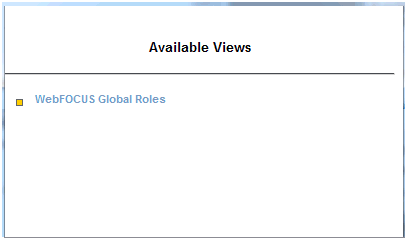
Sélectionnez une vue.
- Si vous choisissez Vues Groupe Tableau de bord, sélectionnez l'une des Vues Groupe Tableau de bord dans la fenêtre de dialogue, comme le montre l'image suivante.
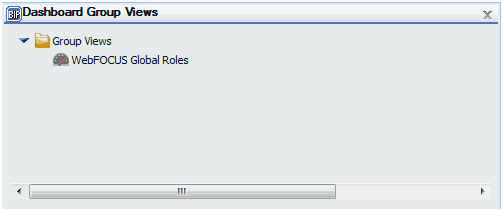
-
Si vous connaissez le nom de la vue Tableau de bord à laquelle vous souhaitez vous connectez, vous pouvez également saisir :
Pour vues publiques :
http://hostname[:port]/wf_context_root/bid/viewname_mpv
Pour vues groupe :
http://hostname[:port]/wf_context_root/bid/viewname_gbv
où :
- hostname[:port]
est le nom d'hôte et le numéro et le numéro de port facultatif (à définir seulement lorsque le numéro de port par défaut n'est pas utilisé) où l'application web de WebFOCUS est déployée.
- wf_context_root
est la racine de contexte adaptée à l'application Web de WebFOCUS qui est déployée sur votre serveur d'applications. La valeur par défaut est ibi_apps.
- viewname
est le nom de la vue que votre administrateur vous a attribuée.
- mpv
Indique une vue publique.
- gbv
-
Indique une vue de groupe.
x
Comment : Changer le mot de passe
-
Sur la page Accueil WebFOCUS, cliquez sur votre nom d'utilisateur dans la barre de menu, puis sélectionnez Changer le mot de passe.
La fenêtre de dialogue Changer le mot de passe s'ouvre, comme le montre l'image suivante.
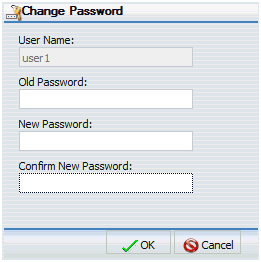
-
Dans la zone de saisie Ancien mot de passe, entrez votre mot de passe courrant.
-
Dans la zone de saisie Nouveau mot de passe, entrez votre nouveau mot de passe.
-
Dans la zone de saisie Confirmer le nouveau mot de passe, ré-entrez votre nouveau mot de passe.
-
Cliquez sur OK.
Un message de confirmation s'affiche indiquant que votre mot de passe a été changé avec succès.
xConnexion utilisateur Bibliothèque seule
Les utilisateurs possédant le privilège Bibliothèque seule et d'autres utilisateurs Managed Reporting se connectent à leurs vues de groupe respectives via la même adresse URL. La vue de groupe Bibliothèque seule n'est accessible qu'à l'utilisateur spécifié et cela seulement via une vue de groupe.
Un utilisateur Bibliothèque seule ne peut appartenir qu'à un seul groupe. Le contenu de la Bibliothèque est récupéré en fonction de l'ID utilisateur, pas en fonction de l'appartenance à un groupe. L'accès au contenu de la Bibliothèque par un utilisateur de Bibliothèque seule est le même pour tous les groupes auquel l'utilisateur est membre.
Remarque : pour certaines applications, il peut être nécessaire de faire la distinction entre le contenu de la Bibliothèque disponible dans les blocs Contenu utilisés par différents groupes. De cette manière, l'utilisateur Bibliothèque seule peut utiliser le lien de bannière Vues pour naviguer d'une vue de groupe à une autre.